So beheben Sie, dass ein iPhone-Touchscreen nicht ordnungsgemäß funktioniert
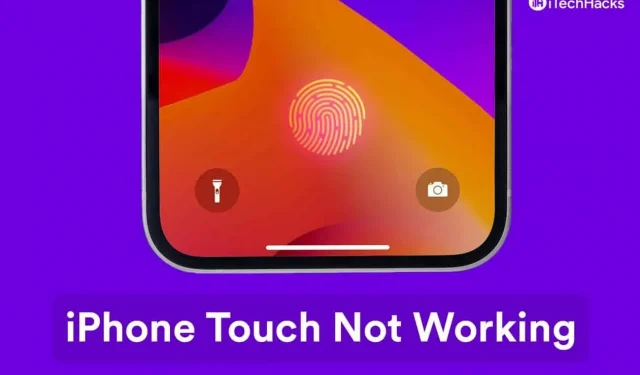
Dies ist ein besorgniserregender Moment, wenn der iPhone-Touchscreen in der neuesten Version von iOS 16 nicht funktioniert. Viele iPhone-Besitzer haben berichtet, dass das Gerät Berührungseingaben ignorierte und zeitweise reagierte. Einige Besitzer haben spekuliert, dass das Gehäuse und die Displayschutzfolie der Hauptgrund dafür sind. Wir müssen einige Punkte berücksichtigen und dann das Touchscreen-Problem lösen.
Inhalt:
- 1 Warum der iPhone-Touchscreen im neuesten iOS-Update nicht funktioniert
- 2 Beheben Sie, dass der iPhone-Touchscreen auf dem iPhone nicht funktioniert
- 3 Ergebnis
Warum funktioniert der iPhone-Touchscreen im neuesten iOS-Update nicht?
Eine Plaxo-Umfrage zeigt, dass 33 % der Verbraucher entweder ihr Gerät verlieren oder ihr Smartphone kaputt machen. In einem anderen Bericht berichtete SquareTrade, dass Amerikaner jedes Jahr 50 Millionen Telefonbildschirme kaputt machen, was etwa 3,5 Milliarden US-Dollar an Wiederbeschaffungskosten entspricht. Es würde mich nicht überraschen, wenn die meisten Leser einen kleinen oder großen Riss im iPhone-Display hätten.
Ich hatte ein iPhone 4 mit zerbrochenem Glas, aber das Touch-Gerät reagierte gut und es konnte alltägliche Aufgaben ausführen. Werfen wir einen Blick auf einige Gründe, warum der Touchscreen Ihres Smartphones Probleme bei der Registrierung von Eingaben hat.
- körperlicher Schaden
- Softwarefehler
- Falsch konfiguriertes iOS
- Zubehör
- Störungen durch Schmutz und Staubpartikel
- Service
Wenden Sie sich an ein Apple Service Center, wenn der Touchscreen nach der Anwendung der Lösungen nicht funktioniert. Lesen Sie das gesamte Tutorial und wenden Sie dann die Lösungen an.
Behebung, dass der iPhone-Touchscreen auf dem iPhone nicht funktioniert
Wir haben einige Vorbehalte angeführt. Probieren Sie also nicht ständig Lösungen aus, während Sie den Leitfaden lesen.
Starten Sie Ihr iPhone neu
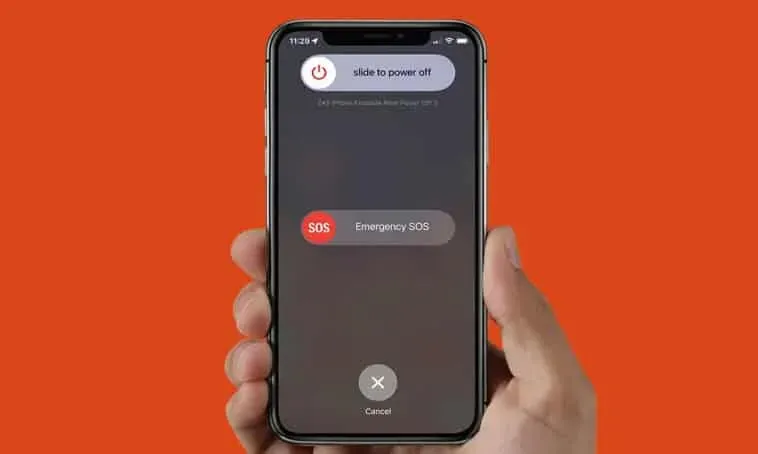
Millionen Smartphones bekommen nicht genug Schlaf und arbeiten monatelang im Standby-Modus. Ich habe mein Smart-Gerät seit Wochen nicht im Stich gelassen und beschlossen, es ein paar Minuten ruhen zu lassen. Hersteller sind sich des Nutzerverhaltens bewusst und haben die Hardware für den Umgang mit Stress gerüstet.
Sie müssen bedenken, dass intelligente Geräte eine Kombination aus Software und Hardware sind. Das iPhone muss einige Minuten pro Woche ruhen, damit temporäre Dateien gelöscht werden können und die internen Komponenten ruhen können. Schalten Sie Ihr iPhone aus, lassen Sie es einige Minuten lang stehen und schalten Sie es dann wieder ein.
Lassen Sie mich Ihnen einen anderen Weg zeigen, wenn die Sleep/Wake-Taste oder die Seitentaste nicht funktionieren.
- Öffnen Sie die Einstellungen-App.
- Tippen Sie auf die Option „Allgemein“.
- Wischen Sie nach unten und tippen Sie auf die Schaltfläche „Ausschalten“.
- Wischen Sie mit dem Einschaltknopf nach rechts, um Ihr iOS-Gerät auszuschalten.
Lassen Sie Ihr iOS-Gerät fünf Minuten lang ruhen.
- Schließen Sie das Ladekabel und das Netzteil an, um Ihr Telefon aufzuwecken.
Ihr iPhone wacht automatisch auf und erfordert keinen Eingriff mit der Seitentaste. Der periodische Ruhezustand verbessert die Leistung, indem er es der Software ermöglicht, temporäre Dateien zu sichern und die Treiber dann erneut auszuführen.
Reinigen Sie das iPhone
Vielleicht haben Sie irgendwo gelesen, dass es auf Smartphones mehr Keime gibt als auf Toilettensitzen. Auf Ihrem iOS-Gerät sammeln sich nach monatelanger Nutzung Staub, Schmutz und schädliche Bakterien an. Nehmen Sie dies nicht auf die leichte Schulter und wischen Sie das Gerät mit einem trockenen Tuch ab.
Sie sollten kein beliebiges Tuch aus dem Kleiderschrank nehmen und das Gerät reinigen. Ergreifen Sie die notwendigen Maßnahmen, um Schäden vorzubeugen, und Gerätebesitzer sollten Flüssigkeitsschäden vermeiden. Lassen Sie mich ein paar Tipps geben, die ich zum Reinigen meines iPhones oder eines anderen Smartphones in meiner Sammlung verwende.
A. Nehmen Sie ein trockenes Mikrofasertuch.
Kaufen Sie kein teures Mikrofasertuch online, Sie können es in Geschäften in der Nähe für weniger als 1 US-Dollar bekommen.
B. Verwenden Sie zum Entfernen hartnäckigerer Flecken keine Flüssigkeiten wie Wasser.
Die meisten Reparaturwerkstätten verfügen über 99 %igen Isopropylalkohol. Ich habe mein Telefon vor ein paar Tagen reparieren lassen und der Techniker hat es mit Alkohol abgewischt.
Sie sollten 99 %igen Isopropylalkohol in Ihrem örtlichen Geschäft kaufen und es ist gut, ihn in Ihrem Vorratsschrank zu haben. Machen Sie sich keine Sorgen über die Online-Preise, denn Sie können das gleiche Produkt in Ihrem örtlichen Geschäft zu einem geringen Preis erhalten.
C. Glas reparieren.
Jedes Jahr geht ein Drittel eines iPhones kaputt und 15 % von ihnen nutzen es immer noch mit einem gesprungenen Bildschirm. Tragen Sie keine flüssige Lösung auf einen zerbrochenen Bildschirm auf und vermeiden Sie den Kontakt mit der Flüssigkeit, auch wenn der Bildschirm einen kleinen Riss aufweist.
Zerbrochenes iPhone-Glas
Ich selbst hatte ein gesprungenes Smartphone, aber ich habe das Glas bei einem Drittanbieter für 16 US-Dollar ersetzen lassen. Wenden Sie sich an einen Techniker Ihres Vertrauens und lassen Sie das Glas austauschen, wenn der Touchscreen und das Display funktionieren.
Selbstverständlich können Sie eine Apple Care+-Garantie anfordern, um Ihren defekten Bildschirm zu ersetzen. Viele Verbraucher haben sich nicht für den Care+-Service entschieden und die Gerätegarantie ist abgelaufen. Das Apple Service Center verlangt für die Reparatur eines defekten Teils einen lächerlichen Betrag, und dann können Sie sich an Reparaturwerkstätten Dritter wenden, um Hilfe zu erhalten.
Sie sollten jedoch vorsichtig sein, da Drittanbieter-Reparaturwerkstätten dafür bekannt sind, Originalteile aus dem Gerät zu stehlen. Millionen sind mit dem Problem konfrontiert, und ein externer Sprecher rechtfertigt die Maßnahme mit den Worten: „Es gehört zum Geschäft.“ Generell kann man das Glas austauschen, wenn das Display und die Touch-Funktionen funktionieren.
Entfernen Sie die Hülle und die Schutzfolie
Apple liefert das iPhone nicht mit einer kompatiblen Displayschutzfolie aus. Besitzer neuer Smartphones sind darauf angewiesen, dass der Markt Hartglas für das Modell liefert.
Leider führt Panzerglas keine umfassenden Tests des Produkts durch und möchte es so schnell wie möglich monetarisieren. Es gibt keine Testphase und Sie erhalten eine Displayschutzfolie und eine Hülle, die bei kapazitiver Berührung Probleme bereiten.
Entfernen Sie das Panzerglas und die Abdeckung/Hülle von Ihrem iPhone und starten Sie dann Ihr Gerät neu. Der Telefonsensor sollte reibungslos funktionieren und es wird keine Probleme mehr geben, Eingaben zu registrieren. Lesen Sie verifizierte Kundenrezensionen und legen Sie dann gehärtetes Glas in Ihren Warenkorb.
Passen Sie die Empfindlichkeitseinstellungen für 3D Touch an
Die Lichtempfindlichkeit bestimmt den Druck auf das Display und kann einige Eingaben ablehnen. Das iPhone wird von Millionen von Benutzern auf der ganzen Welt verwendet, sodass Sie über 3D-Touch-Empfindlichkeitsoptionen verfügen. Sie können die Empfindlichkeitseinstellungen in der iOS-Software anpassen und den richtigen Druckwert für Ihre Umgebung finden.
- Tippen Sie auf die App „Einstellungen“.
- Wählen Sie die Einstellung „Barrierefreiheit“.
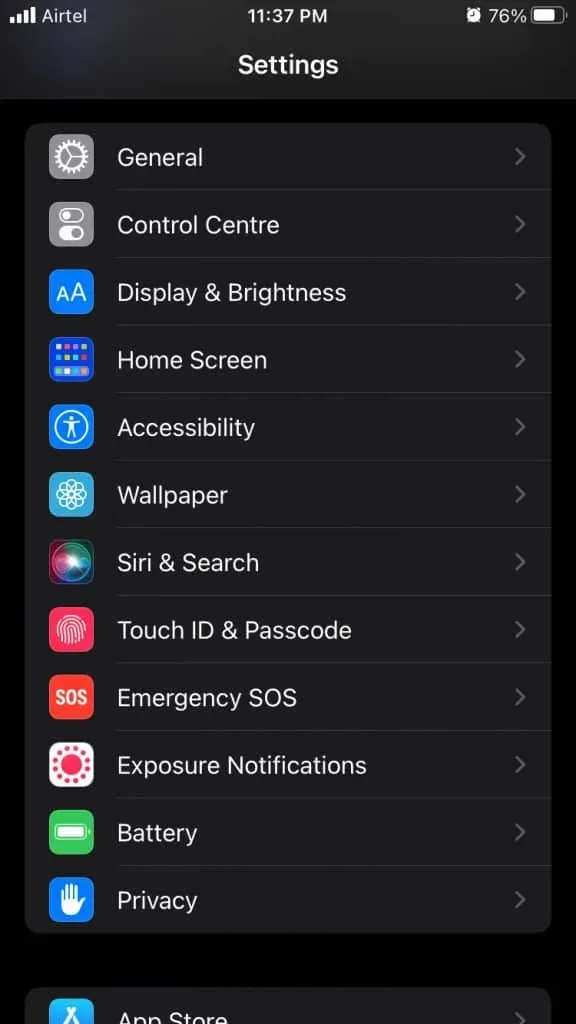
- Tippen Sie auf die Option in der ersten Zeile und tippen Sie auf, um mehr anzuzeigen.
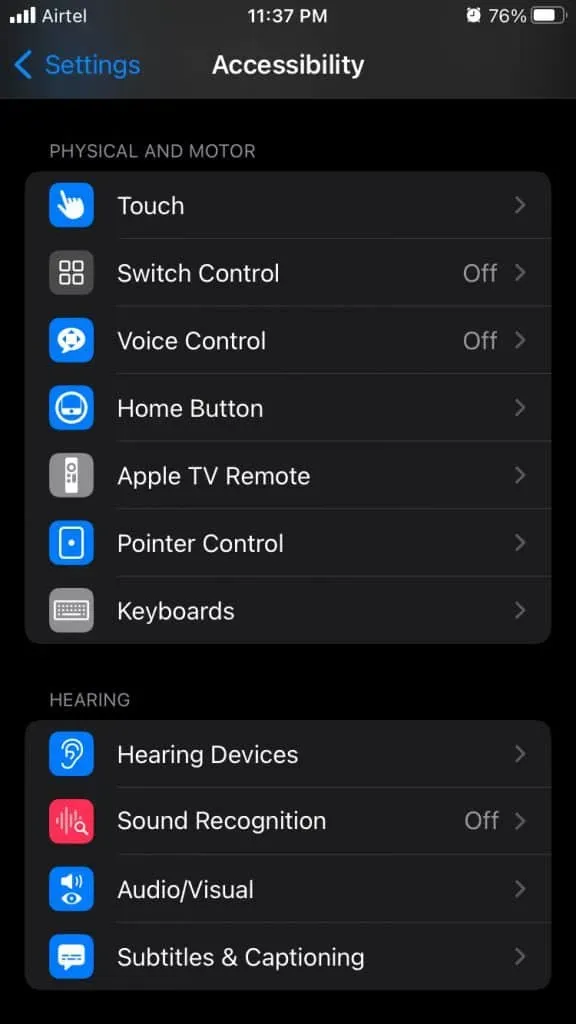
- Wählen Sie die Optionen „3D und Haptic Touch“.
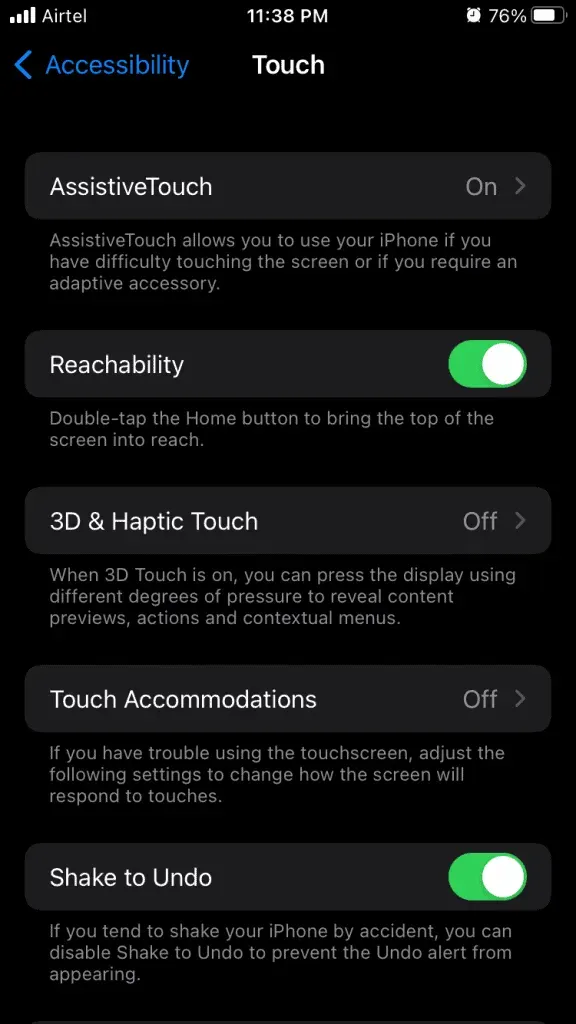
- Sie können die 3D-Touch-Empfindlichkeit von „Leicht“, „Mittel“ und „Fest“ erhöhen.
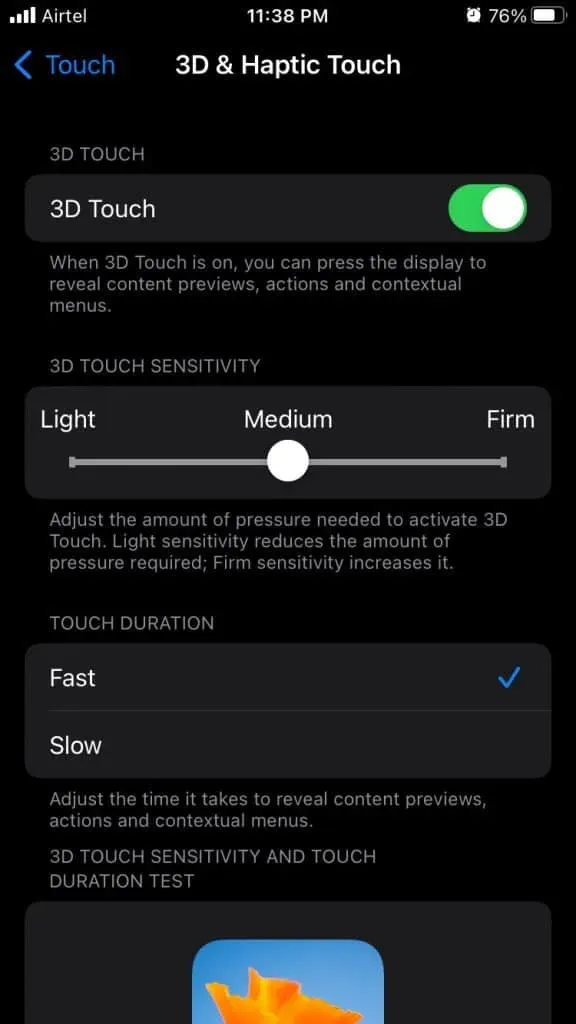
Die iOS-Software stellt standardmäßig die mittlere 3D-Touch-Empfindlichkeit ein und schaltet für beste Ergebnisse auf „hart“. Sie können jederzeit zurückkehren, um die Einstellungen wiederherzustellen, damit keine wichtigen Funktionen verloren gehen.
Kostenloser interner Speicher
Apple prahlt mit der Kombination von Software und Hardware, und das stimmt bis zu einem gewissen Grad. Viele Linux-Betriebssysteme (LTS) sind als iOS-Software optimiert. Ich bezweifle sehr, dass Sie jemals auf Leistungsprobleme stoßen werden, es sei denn, es handelt sich um die neueste Version der offiziellen Entwickler.
Geben Sie internen Speicher frei, wenn Sie eines dieser Geräte mit 32 GB/64 GB ROM besitzen. Finden Sie zunächst heraus, was den meisten Speicher beansprucht, und löschen Sie dann unnötige Dateien vom Gerät.
- Öffnen Sie „Einstellungen“ auf dem Startbildschirm.
- Tippen Sie auf die Option „Allgemein“.
- Wählen Sie „iPhone-Speicher“, um fortzufahren.
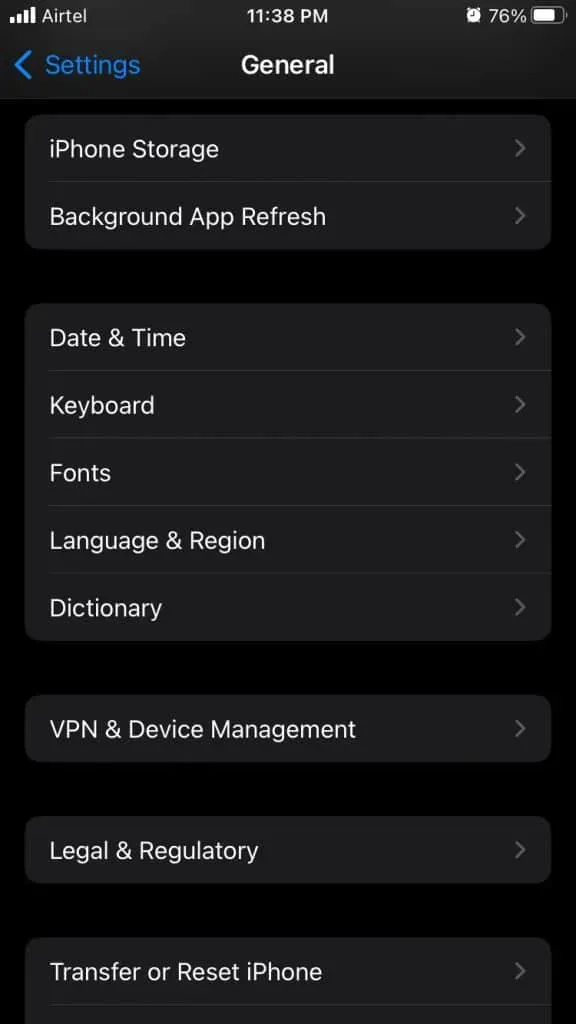
- Suchen Sie auf Ihrem Smartphone nach einer App oder einem Medium, das viel Speicher beansprucht.
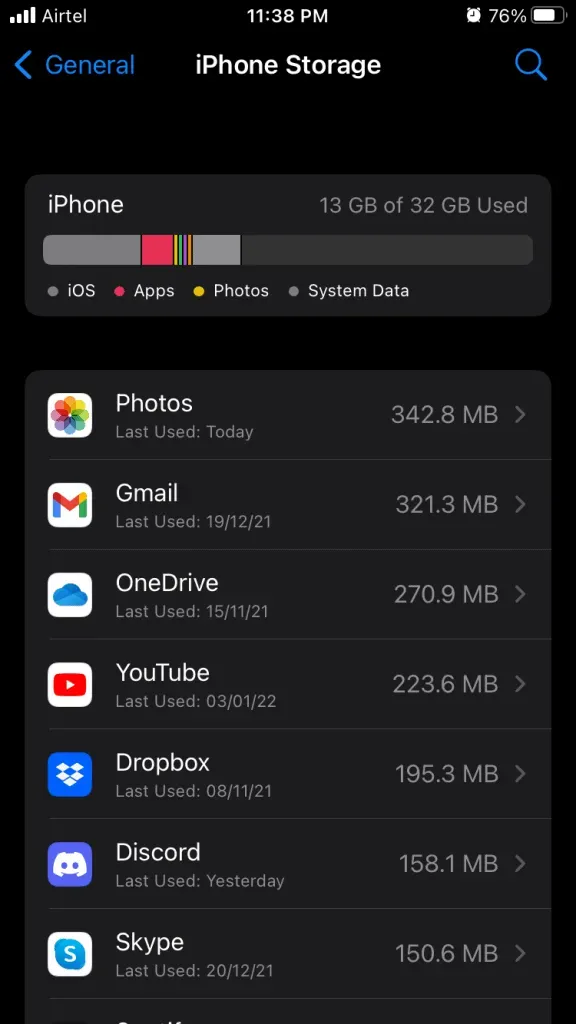
- Löschen Sie unnötige Dateien von Ihrem Gerät.
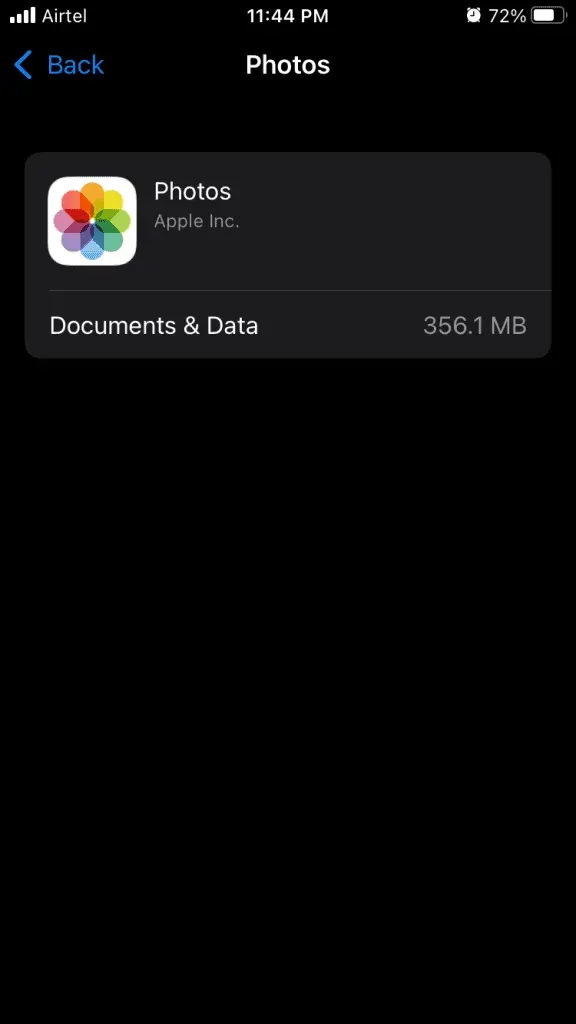
Der interne Speicher muss über mindestens 2 GB freien Speicherplatz verfügen. Schade, dass Apple in Einsteigermodellen 64 GB ohne SD-Kartenerweiterung verkauft. iOS nutzt internen Speicher und hilft der Software, den Arbeitsspeicher besser zu verwalten.
iOS-Reset-Software
Das Zurücksetzen auf die Werkseinstellungen gibt es schon seit den Tagen normaler Telefone und es ist eine effektive Option für Java-Mobiltelefone. Glücklicherweise verfügt das iPhone OS 1 über eine Option zum Zurücksetzen der Software, und die offiziellen Entwickler haben dies auch getan.
Verwenden Sie iTunes oder Finder (Mac), um Ihre Daten im lokalen Speicher zu sichern. Ich habe die iCloud-Sicherung übersprungen und Sie können Ihre Daten im Cloud-Speicher sichern, wenn es keine Begrenzung gibt. Laden Sie Ihr iPhone auf und halten Sie den Akku zu mindestens 85 % geladen.
- Öffnen Sie „Einstellungen“ auf dem Startbildschirm.
- Tippen Sie auf die Option „Allgemein“.
- Klicken Sie unten auf „iPhone übertragen und zurücksetzen“.
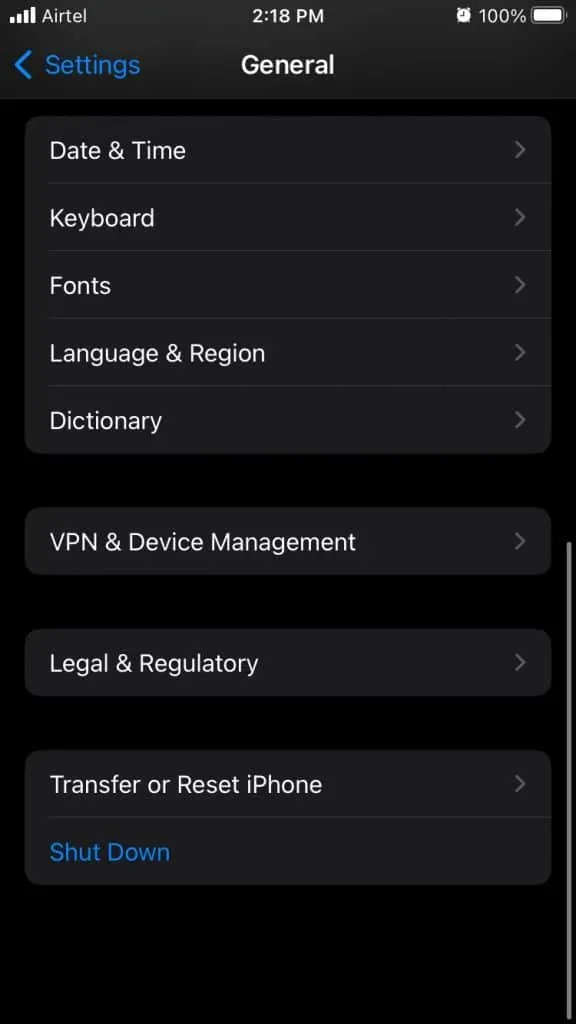
- Klicken Sie auf die Schaltfläche „Zurücksetzen“.
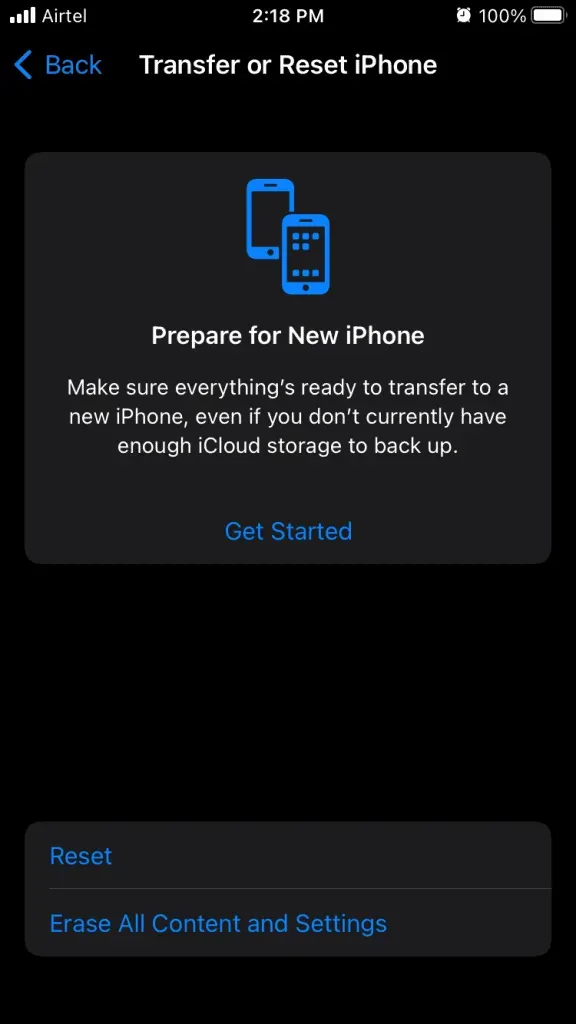
- Klicken Sie auf Alle Einstellungen zurücksetzen.
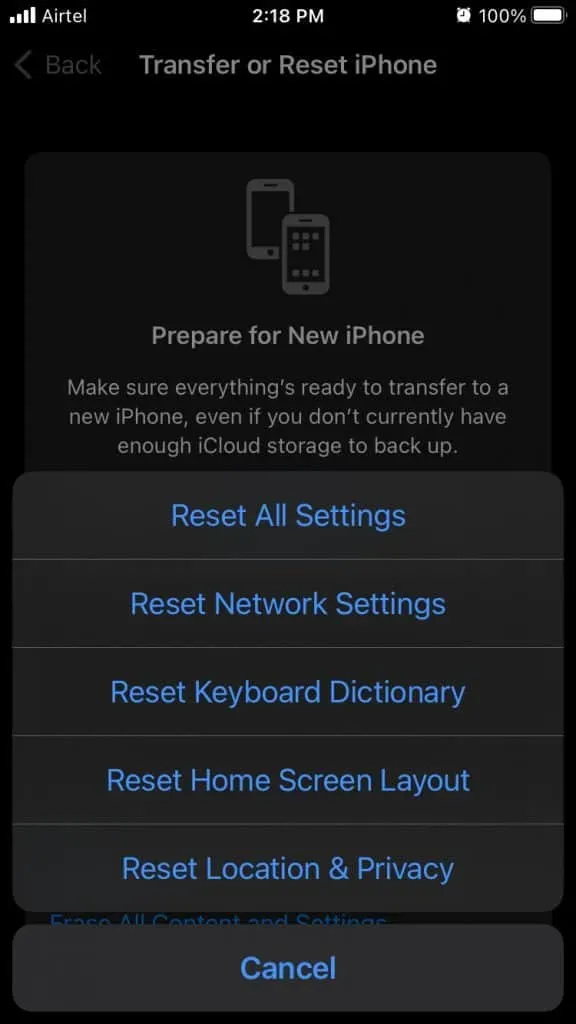
- Gehen Sie das Sicherheitsprotokoll durch.
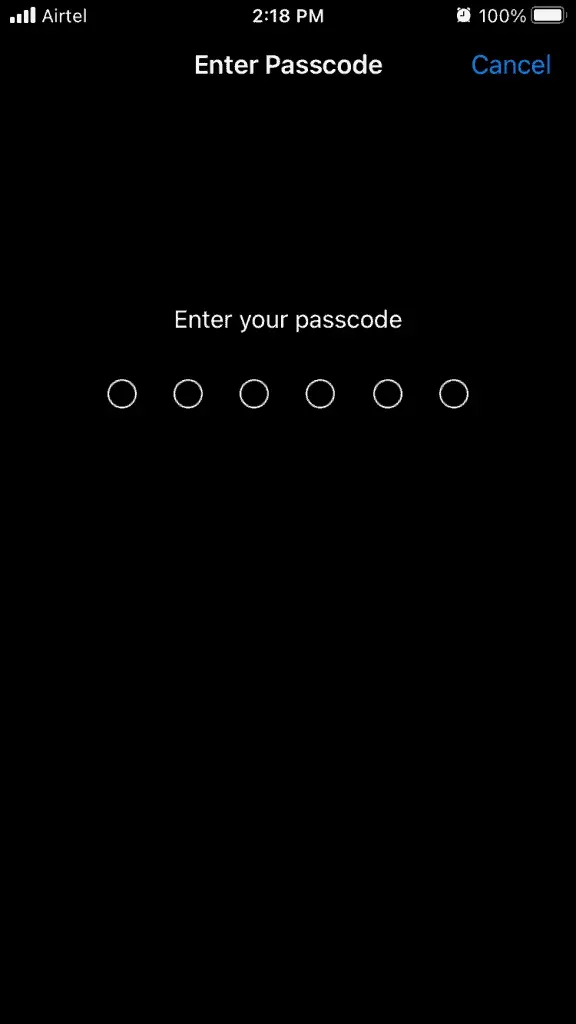
- Klicken Sie auf „Alle Einstellungen zurücksetzen“, um den Rücksetzvorgang zu starten.
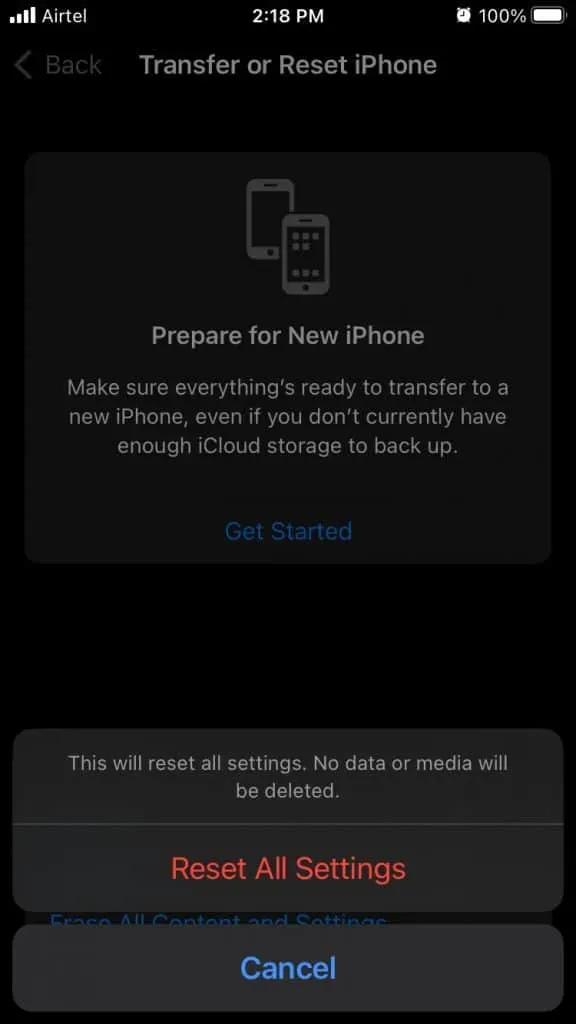
Ihr iPhone wird neu gestartet und zeigt Ihnen einen Fortschrittsbalken mit dem Apple-Logo an. Jetzt müssen Sie sich hinsetzen und warten, bis der Rücksetzvorgang abgeschlossen ist. Sie müssen die Software nicht von Grund auf neu einrichten, verlieren jedoch Benutzerdaten.
Installieren Sie die iOS-Software neu
Ich bitte die Leser immer, die iOS-Firmware neu zu installieren. Dadurch lassen sich viele Softwareprobleme effektiv lösen. Natürlich fordern wir Sie nicht auf, Schäden auf Hardwareebene zu vermeiden, aber Sie können dies als letzten Ausweg in Betracht ziehen.
Notiz. Sie müssen sich Ihre Apple-ID-Anmeldedaten merken, damit Sie nicht das nächste Opfer einer iCloud-Sperre werden.
Schritt #1: Datensicherung
Ich flehe jeden an, auf Windows- oder Mac-Computern und einem iCloud-Konto zu sichern. Der interne Speicher des iPhone wird gelöscht und gespeicherte Daten werden dauerhaft gelöscht. Nehmen Sie sich Zeit und sichern Sie auf lokalem Speicher oder Cloud-Speicher.
Schritt #2: Versetzen Sie das iPhone in den Wiederherstellungsmodus
Befolgen Sie die nachstehende Anleitung, um Ihr iPhone in den Wiederherstellungsmodus zu versetzen.

iPhone 8 oder neuer:
- Drücken Sie die Lauter-Taste und lassen Sie sie schnell los.
- Drücken Sie die Leiser-Taste und lassen Sie sie schnell los.
- Halten Sie die Seitentaste gedrückt, bis das Apple-Logo auf dem Bildschirm erscheint.
Die Wiederherstellungsmodus-Technik funktioniert mit iPhones mit Face ID und SE (2. Generation).
iPhone 7-Serie:
- Halten Sie gleichzeitig die Tasten „Sleep/Wake“ und „Lautstärke verringern“ gedrückt.
- Lassen Sie die Taste erst los, wenn der Wiederherstellungsmodus auf dem Bildschirm angezeigt wird.
Diese Anleitung gilt für die Modelle iPhone 7 und 7 Plus.
iPhone 6S oder früher:
Ich verrate Ihnen einen Trick, der das iPhone direkt in den Wiederherstellungsmodus startet.
- Schalten Sie Ihr iOS-Gerät aus.
- Verbinden Sie das Beleuchtungskabel mit Ihrem Windows 11-PC oder Mac.
- Öffnen Sie iTunes unter Windows und den Finder auf dem Mac.
- Halten Sie den Home-Button gedrückt und stecken Sie das Beleuchtungskabel ein.
- Lassen Sie die Home-Taste erst los, wenn der Wiederherstellungsmodus auf dem Bildschirm angezeigt wird.
Sie können das Gerät zur iOS-Software zurückbringen, indem Sie die Seitentaste einige Sekunden lang gedrückt halten und sie loslassen, wenn das Apple-Logo auf dem Bildschirm erscheint.
Schritt #3: Reparieren Sie die iOS-Software
Sie benötigen eine Internetverbindung ohne Bandbreitenbeschränkung und einen Windows-/Mac-Computer mit installiertem iTunes. Die neueste Version von macOS Catalina ist in iTunes in der Finder-App integriert.
- Öffnen Sie iTunes.
- Klicken Sie auf „Wiederherstellen“ und iTunes erkennt das iPhone im Wiederherstellungsmodus.
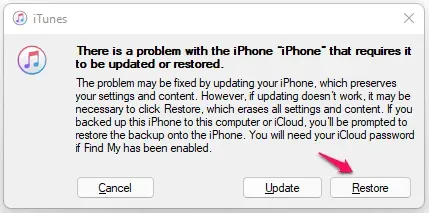
- Klicken Sie auf die Option „Wiederherstellen und aktualisieren“.
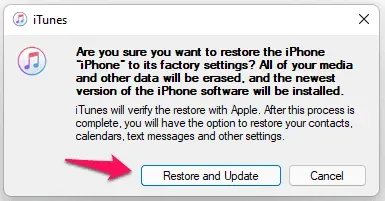
Sie müssen nicht mehr einsteigen und sich eine Tasse Kaffee gönnen. iTunes lädt die IMG-Datei von den Servern herunter und bereinigt in der Zwischenzeit den internen Speicher. Sie sollten sich zurücklehnen und entspannen, bis die iOS-Software erfolgreich wiederhergestellt ist.
Endeffekt
Finden Sie ein Apple Service Center in Ihrer Nähe und sprechen Sie mit ihm darüber, dass der Touchscreen Ihres iPhones unter dem neuesten iOS 15 nicht funktioniert. Lassen Sie Ihr Display in einem Apple Care+ Service Center austauschen. Ich würde Ihnen raten, sich für günstigere Ersatzlösungen an einen vertrauenswürdigen Drittanbieter zu wenden. Teilen Sie uns im Kommentarbereich unten mit, welche Lösung Ihnen bei der Lösung Ihrer iPhone-Touchscreen-Probleme geholfen hat.



Schreibe einen Kommentar